要正確配置c# windows窗體項目,需依次完成以下步驟:1. 在項目屬性的“應用程序”選項卡中選擇合適的目標框架(如.net 6/7/8或.net framework 4.8),以確保兼容性和功能支持;2. 設置輸出類型為“windows應用程序”,并填寫程序集信息以標識應用;3. 在“生成”選項卡中配置輸出路徑和平臺目標(如x64/x86/any cpu),并根據調試或發布需求選擇對應模式;4. 在“調試”選項卡設置啟動參數及調試方式,提升開發階段的問題排查效率;5. 使用“資源”選項卡集中管理圖片、字符串等非代碼資源,增強引用安全性;6. 在“設置”選項卡定義應用程序級配置(如數據庫連接、用戶偏好),實現靈活配置;7. 利用“發布”選項卡進行clickonce部署或獨立部署,簡化分發與更新流程;8. 通過nuget管理第三方庫,定期清理未使用依賴,并處理版本沖突問題;9. 對關鍵庫進行強命名簽名,確保安全性和gac兼容性;10. 將小資源文件嵌入項目,避免發布時遺漏。合理配置不僅能提升開發效率,還能優化用戶體驗和維護性。
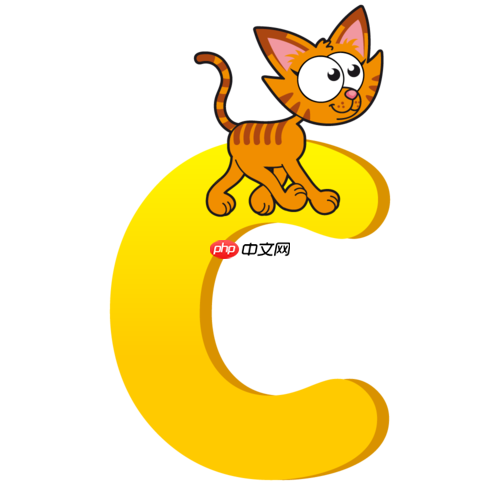
C# Windows窗體項目配置,說白了,就是把你的應用從一個想法變成一個能跑起來、能交付給用戶的東西,這個過程里,你需要對項目的方方面面進行細致的打理。它不只是點點鼠標那么簡單,更深層次地看,是對項目生命周期和未來可維護性的一種規劃。正確配置,能讓你少走很多彎路,避免一些莫名其妙的運行時錯誤,甚至影響到你的應用最終的用戶體驗。
解決方案
創建一個C# Windows窗體項目后,配置工作主要圍繞visual studio中的“項目屬性”展開,這是核心。右鍵點擊解決方案資源管理器中的項目名稱,選擇“屬性”,你就能看到一個寶庫。
首先,在“應用程序”選項卡里,你需要確定目標框架。這可不是隨便選的,它直接關系到你的應用能在哪些操作系統上運行,以及能使用哪些.NET功能。比如,如果你想用一些最新的語言特性或者庫,可能就需要選擇較新的.NET版本。輸出類型通常是“Windows應用程序”,除非你特意要做一個類庫。程序集信息也別忘了填,這就像是給你的應用貼上了一張身份證,用戶在查看文件屬性時能看到。
接著是“生成”選項卡。這里面最常用的是“輸出路徑”,決定了你的編譯產物(exe、dll等)會放在哪里。還有“平臺目標”,通常默認是“Any CPU”,但如果你明確知道你的應用只在64位系統上運行,或者需要調用一些32位特有的DLL,那就得手動調整為“x64”或“x86”。調試和發布配置的區別也在這里體現,調試模式下會生成符號文件(.pdb),方便你斷點調試,而發布模式則會進行代碼優化,減小體積,提高運行效率。
“調試”選項卡,對于開發階段非常重要。你可以設置啟動外部程序、命令行參數,甚至啟用本地代碼調試。我個人覺得,理解這些參數對排查一些復雜問題很有幫助。
“資源”選項卡,用來管理項目中的圖片、字符串等非代碼資源。你可以在這里添加資源文件,然后在代碼中直接引用,這樣比直接引用外部文件要方便得多,也更不容易出錯。
“設置”選項卡則允許你定義應用程序級別的設置,比如數據庫連接字符串、用戶偏好等。它們會自動生成在App.config文件中,方便你后續修改而無需重新編譯。
最后,“發布”選項卡是關于部署的。如果你想使用ClickOnce部署,這里就是起點。它能幫你打包應用,處理依賴,甚至自動更新,對于小團隊或者內部應用來說,非常實用。
如何選擇合適的.NET框架版本并進行配置?
選擇.NET框架版本,其實是個挺有意思的權衡。這不像買菜,隨便挑個新鮮的就行。它直接影響到你的應用兼容性、性能,甚至開發效率。在我看來,你首先得考慮目標用戶的操作系統環境。如果你的用戶群體還在用Windows 7,那可能就得考慮.NET Framework 4.8,因為這是Windows 7能支持的最高版本。但如果你面對的是企業內部用戶,且他們的系統都比較新,那完全可以大膽擁抱.NET 6、.NET 7甚至最新的.NET 8。
新版本的.NET(比如.NET 6+)在性能上通常有顯著提升,而且支持跨平臺(雖然WinForms還是Windows專屬),但它也意味著你的開發環境和目標機器需要安裝對應的運行時。而傳統的.NET Framework版本,雖然功能更新慢了,但它通常預裝在Windows系統里,省去了用戶額外安裝運行時的麻煩。
配置起來很簡單,在項目屬性的“應用程序”選項卡下,有個“目標框架”的下拉列表。你可以在這里選擇你想要的版本。需要注意的是,如果你從舊版本升級到新版本,可能需要檢查一下代碼中是否有使用了舊版本特有的API,或者是否有第三方庫不兼容新版本的情況。反過來,從新版本降級到舊版本,那幾乎肯定會遇到API缺失的問題,得做好大改的準備。我通常會建議,如果不是特別必要,盡量選擇LTS(長期支持)版本,這樣能保證更長時間的穩定性和支持。
項目調試與發布配置有哪些關鍵考量?
調試和發布,這是項目生命周期里兩個截然不同但同樣重要的階段。調試配置,在我看來,核心就是為了“找茬”,為了最大化地暴露問題。而發布配置,則是為了“完美”,為了讓應用以最佳狀態呈現給用戶。
在調試階段,你通常會選擇“Debug”配置。這意味著編譯器不會對代碼進行過多的優化,它會生成詳細的符號文件(.pdb),這文件就像一張地圖,讓Visual Studio能準確地把你的源代碼行和運行時指令對應起來,這樣你才能設置斷點、查看變量、單步執行。有時候,我會刻意在Debug模式下加入一些日志輸出或者斷言,這些代碼在Release模式下會被條件編譯指令(比如#if DEBUG)自動移除,避免影響最終產品。另一個小技巧是,在項目屬性的“調試”選項卡里,可以設置啟動外部程序或者命令行參數,這對于測試那些需要特定啟動環境的應用非常有用。
到了發布階段,你通常會切換到“Release”配置。這時,編譯器的目標是生成一個盡可能小、盡可能快的可執行文件。它會進行各種優化,比如移除未使用的代碼、內聯函數、優化循環等等。這些優化雖然好,但也可能導致一些意想不到的行為,比如變量的值在調試器里看起來不對勁,那很可能就是被優化掉了。所以,發布前的測試至關重要,而且最好在Release配置下進行。
發布方式也有幾種選擇。傳統的做法是直接復制編譯好的exe和dll文件。如果你的應用依賴于特定版本的.NET運行時,用戶電腦上需要預裝。ClickOnce是一個很方便的部署方式,尤其適合內部應用或桌面工具,它能處理依賴、自動更新,甚至回滾到舊版本。但它也有局限性,比如只能在Windows上運行,而且對網絡環境有一定要求。對于.NET 6+的項目,你還可以選擇“獨立部署”(Self-contained),這種方式會將.NET運行時也打包到你的應用里,這樣用戶電腦上就不需要預裝.NET運行時了,但缺點是文件體積會大很多。
如何管理項目依賴和第三方庫,并優化其配置?
管理項目依賴和第三方庫,這簡直是現代軟件開發中一個永恒的話題。在我看來,這不僅僅是把庫加進來那么簡單,更重要的是要理解它們,并且合理地利用它們。
NuGet,無疑是C#生態系統中最主要的包管理器。它極大地簡化了第三方庫的引用和更新過程。你可以在Visual Studio的“NuGet包管理器”中搜索、安裝、更新或卸載各種庫。我個人習慣是,在項目初期就確定好核心的幾個依賴,然后隨著開發深入再按需添加。避免一次性引入太多不必要的庫,因為這會增加項目體積,也可能引入潛在的依賴沖突。
當你添加一個NuGet包時,它會自動處理依賴關系,下載所有必需的子依賴。但有時候,你會遇到“依賴地獄”——不同的庫依賴于同一個第三方庫的不同版本。這時候,Visual Studio通常會嘗試自動解決,但偶爾也會失敗。如果遇到運行時錯誤,提示某個程序集版本不匹配,你可能需要在App.config文件中手動添加bindingredirect來強制使用特定版本。這雖然有點麻煩,但卻是解決這類問題的有效手段。
除了NuGet包,有時你還需要引用其他項目(比如你的解決方案中的另一個類庫項目)或者直接引用DLL文件。引用項目的好處是,當被引用的項目發生變化時,你的項目會自動重新編譯以使用最新版本。而直接引用DLL,則需要你手動管理DLL文件的更新,相對來說不太靈活,但對于一些不常變化的、沒有NuGet包的第三方DLL,也算是個選擇。
在優化配置方面,我通常會考慮以下幾點:
- 定期清理未使用的引用: 有時候,我們安裝了一些NuGet包,但后來又不用了,但它們可能還留在項目引用中。定期清理可以減小編譯時間,也讓項目結構更清晰。
- 版本控制: 確保所有團隊成員都使用相同版本的第三方庫,避免因為版本不一致導致的奇怪問題。
- 強命名(Strong Naming): 如果你的庫會被GAC(全局程序集緩存)引用,或者你希望它有更高的安全性,那么給程序集簽名是必要的。這在項目屬性的“簽名”選項卡里配置。
- 資源嵌入: 對于一些小的圖片、圖標等資源,我會傾向于將它們作為嵌入資源添加到項目中,而不是作為獨立文件。這樣可以確保它們始終與你的EXE文件一起發布,避免遺漏。
總的來說,C# Windows窗體項目的配置是個持續迭代的過程,它隨著項目規模的擴大和需求的變化而不斷調整。理解這些配置背后的邏輯,遠比記住每個選項的功能要重要得多。


















